win7怎样提高显卡性能 win7提高显卡性能操作步骤
来源:金桥电子网
时间:2023-03-30 12:56:24 479浏览 收藏
哈喽!大家好,很高兴又见面了,我是golang学习网的一名作者,今天由我给大家带来一篇《win7怎样提高显卡性能 win7提高显卡性能操作步骤》,本文主要会讲到等等知识点,希望大家一起学习进步,也欢迎大家关注、点赞、收藏、转发! 下面就一起来看看吧!
最近不少伙伴咨询win7怎样提高显卡性能的操作,今天小编就带来了win7提高显卡性能操作步骤,感兴趣的小伙伴一起来看看吧!
win7怎样提高显卡性能 win7提高显卡性能操作步骤

1、点击开始菜单,选择控制面板--Inter GMA Driver;如图所示:
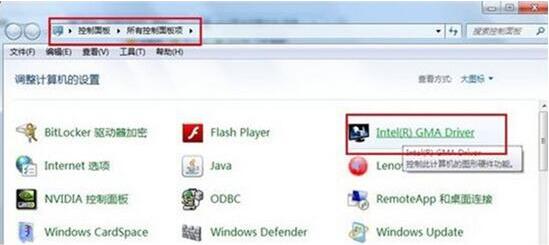
2、选择“显示”项,在“一般设置”中对屏幕分辨率进行设置;如图所示:
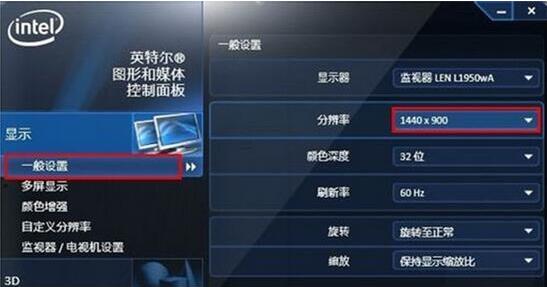
3、选择“3D”项,可根据选择显卡的性能特征,还可设置显卡的重点优化部分;如图所示:

4、选择“媒体”项,勾选“覆盖应用程序设置”,可设置屏幕的亮度、对比度、色调、饱和度;如图所示:

5、选择“电源”选项,可以通过更改“电源计划”选择适合自己的最优方案。如图所示:
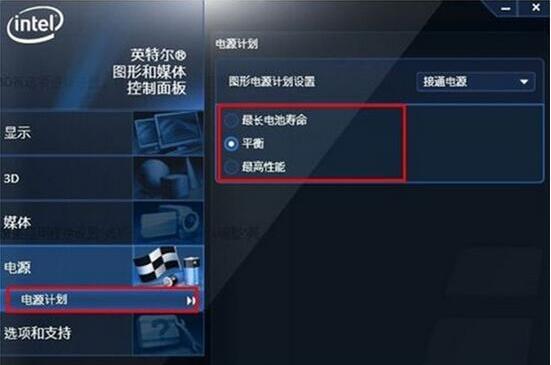
关于win7提高显卡性能的操作方法就为小伙伴们详细分享到这里了,如果用户们使用电脑的时候不知道如何提高显卡性能,可以根据上述方法步骤进行操作哦,希望本篇教程能够帮到大家,
文中关于的知识介绍,希望对你的学习有所帮助!若是受益匪浅,那就动动鼠标收藏这篇《win7怎样提高显卡性能 win7提高显卡性能操作步骤》文章吧,也可关注golang学习网公众号了解相关技术文章。
声明:本文转载于:金桥电子网 如有侵犯,请联系study_golang@163.com删除
相关阅读
更多>
-
501 收藏
-
501 收藏
-
501 收藏
-
501 收藏
-
501 收藏
最新阅读
更多>
-
154 收藏
-
430 收藏
-
364 收藏
-
158 收藏
-
162 收藏
-
422 收藏
-
300 收藏
-
297 收藏
-
393 收藏
-
292 收藏
-
409 收藏
-
381 收藏
课程推荐
更多>
-

- 前端进阶之JavaScript设计模式
- 设计模式是开发人员在软件开发过程中面临一般问题时的解决方案,代表了最佳的实践。本课程的主打内容包括JS常见设计模式以及具体应用场景,打造一站式知识长龙服务,适合有JS基础的同学学习。
- 立即学习 543次学习
-

- GO语言核心编程课程
- 本课程采用真实案例,全面具体可落地,从理论到实践,一步一步将GO核心编程技术、编程思想、底层实现融会贯通,使学习者贴近时代脉搏,做IT互联网时代的弄潮儿。
- 立即学习 516次学习
-

- 简单聊聊mysql8与网络通信
- 如有问题加微信:Le-studyg;在课程中,我们将首先介绍MySQL8的新特性,包括性能优化、安全增强、新数据类型等,帮助学生快速熟悉MySQL8的最新功能。接着,我们将深入解析MySQL的网络通信机制,包括协议、连接管理、数据传输等,让
- 立即学习 500次学习
-

- JavaScript正则表达式基础与实战
- 在任何一门编程语言中,正则表达式,都是一项重要的知识,它提供了高效的字符串匹配与捕获机制,可以极大的简化程序设计。
- 立即学习 487次学习
-

- 从零制作响应式网站—Grid布局
- 本系列教程将展示从零制作一个假想的网络科技公司官网,分为导航,轮播,关于我们,成功案例,服务流程,团队介绍,数据部分,公司动态,底部信息等内容区块。网站整体采用CSSGrid布局,支持响应式,有流畅过渡和展现动画。
- 立即学习 485次学习
